来源:小编 更新:2025-01-11 03:56:48
用手机看
亲爱的电脑迷们,你是否曾想过,你的电脑也能焕发新生,穿上最新的Windows 11战袍?没错,就是那个让无数人翘首以盼的系统升级!今天,就让我带你一起探索如何在你的电脑上安装Windows 11,让你的设备焕发出全新的活力!

首先,让我们来聊聊为什么Windows 11如此吸引人。自从微软发布了这款全新的操作系统,它就凭借其现代化的界面、丰富的功能以及强大的性能,赢得了广大用户的喜爱。以下是几个让你心动的理由:
1. 全新界面:Windows 11带来了全新的视觉体验,简洁的界面设计,让你在使用过程中更加轻松愉快。
2. 多任务处理:全新的多任务处理功能,让你可以轻松切换多个应用,提高工作效率。
3. 游戏体验:Windows 11为游戏爱好者带来了更好的游戏体验,包括DirectStorage技术,让你在游戏中畅享极致速度。
4. 隐私保护:Windows 11提供了更强大的隐私保护功能,让你在使用过程中更加安心。

在开始安装Windows 11之前,你需要确保你的电脑满足以下条件:
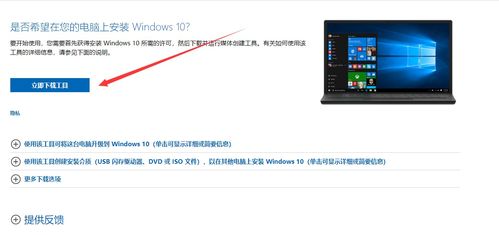
如果你不确定自己的电脑是否符合这些要求,可以查看电脑的说明书或联系制造商。
现在,让我们开始安装Windows 11的旅程吧!
1. 下载安装介质:首先,你需要下载Windows 11的安装介质。你可以从微软官网下载Media Creation Tool,然后选择“创建Windows 11安装介质”。
2. 制作U盘:将下载的安装介质保存到U盘中,制作成可启动的安装U盘。
3. 启动电脑:将U盘插入电脑,重启电脑,并从U盘启动。
4. 选择安装类型:在安装过程中,选择“自定义:仅安装Windows”。
5. 选择分区:选择一个分区来安装Windows 11,然后点击“下一步”。
6. 安装Windows 11:等待安装完成,然后重启电脑。
安装完成后,你需要进行一些设置,以确保Windows 11能够正常运行:
1. 设置网络:连接到网络,以便Windows 11可以下载更新和驱动程序。
2. 设置账户:创建一个微软账户,以便同步你的设置和文件。
3. 设置个性化:根据你的喜好设置桌面背景、主题等。
在安装Windows 11的过程中,请注意以下几点:
1. 备份重要数据:在安装新操作系统之前,请确保备份你的重要数据,以免丢失。
2. 选择正确的安装类型:如果你不确定选择哪种安装类型,请选择“自定义:仅安装Windows”。
3. 耐心等待:安装过程可能需要一些时间,请耐心等待。
通过以上步骤,你就可以在你的电脑上安装Windows 11了。相信在全新的操作系统中,你的电脑将会焕发出新的活力,为你带来更加便捷、高效的使用体验。快来试试吧!